अच्छी पिक्चर को बना सकेंगे DP, गूगल के Magic Eraser से हटा सकेंगे Unwanted Object, ऐसे करता है फीचर काम
Google Magic Eraser गूगल अपने यूजर्स के एक्सपीरियंस को बेहतरीन बनाने के लिए Google Magic Eraser फीचर पेश करता है। इस फीचर की मदद से किसी भी पिक्चर से किसी अनचाहे ऑब्जेक्ट को हटाया जा सकता है। (फोटो- जागरण)
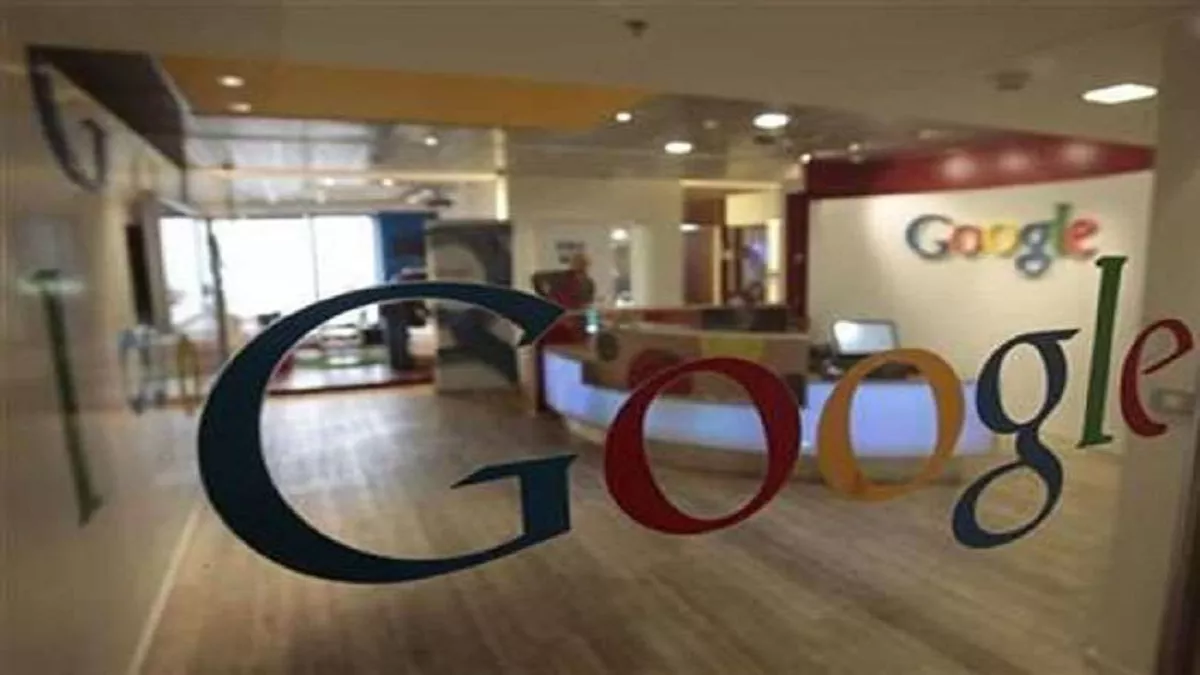
नई दिल्ली, टेक डेस्क। कई बार किसी अच्छी पिक्चर को सोशल मीडिया की प्रोफाइल पर कुछ यूजर्स केवल और केवल इस वजह से नहीं लगा पाते, क्योंकि पिक्चर में कोई अनवांटेड ऑब्जेक्ट आ जाता है। ऐसे में अच्छी पिक्चर स्मार्टफोन की गैलरी भर में ही रह जाती है। अगर आपके साथ भी ऐसा होता है तो अब इसके लिए परेशान नहीं होना होगा। हम आपकी परेशानी का समाधान लेकर आए हैं।
हम इस आर्टिकल में गूगल यूजर्स के लिए Google's Magic Eraser फीचर की जानकारी लेकर आए हैं। खास बात ये है कि गूगल का ये शानदार फीचर पहले केवल पिक्सल यूजर्स के लिए था। अब इसका इस्तेमाल एंड्रॉइड और आईफोन यूजर कर सकते हैं।
क्या है गूगल का Google's Magic Eraser फीचर
स्मार्टफोन यूजर का एक्सपीरियंस बेहतर बनाते हुए गूगल की ओर से ये फीचर पेश किया गया है। Google's Magic Eraser को 2021 में लॉन्च किया गया था। मोबाइल फोटोग्राफी के लिए गूगल का ये फीचर पॉपुलर फीचर में से एक है। इस फीचर की मदद से पिक्चर में किसी ऑब्जेक्ट या पर्सन को डिटेक्ट कर आसानी से रिमूव किया जा सकता है।
.jpg)
गूगल का यह फीचर रिमूव करने वाले ऑब्जेक्ट को खुद खोजता है। हालांकि, अगर किसी स्थिति में फीचर ऑब्जेक्ट को रिमूव नहीं कर पाता तो यूजर खुद ऑब्जेक्ट या पर्सन को रिमूव कर सकता है। फीचर की मदद से ऑब्जेक्ट को इतनी सफाई से रिमूव किया जाता है कि ऑब्जेक्ट के होने का भी आभास नहीं हो पाता।
ऐसे करें Google's Magic Eraser फीचर का इस्तेमाल
- सबसे पहले स्मार्टफोन में गूगल फोटो ऐप को ओपन करना होगा।
- इसके बाद जिस पिक्चर में फीचर का इस्तेमाल करना चाहते हैं, उसे चुनना होगा।
- स्क्रीन के बॉटम में "Edit" पर टैप करने के बाद, टूल्स कैटेगरी से "Magic Eraser" चुनना होगा।
- इसके बाद ऐप पिक्चर को स्कैन करने के बाद रिमूव किए जाने वाले सब्जेक्ट को हाइलाइट करेगा।
- यहां मैन्युअली सब्जेक्ट को चुन कर Erase all कर सकते हैं।
- Camouflage ऑप्शन की मदद से इरेज करने की जगह सब्जेक्ट की कलरिंग को सराउंडिंग से मैच करा सकते हैं।

कमेंट्स
सभी कमेंट्स (0)
बातचीत में शामिल हों
कृपया धैर्य रखें।